Det er sket for mig ved adskillige lejligheder, at jeg arbejder på en terminal på min bærbare computer, og i det nøjagtige øjeblik beder de mig om på et andet kontor, eller jeg har 'noget' at gøre i en terminal, og for nemheds skyld eller nødvendighed må jeg lade en ven af min bruger det i et par minutter min bærbare computer, i tilfælde som denne ... Hvordan beskytter jeg det, jeg laver i terminalen uden at skulle blokere brugersessionen helt?
Heldigvis findes pakken: vlock
Installer denne pakke på dit system, og kør den bare i en terminal (vlock), vil du se, at terminalen var blokeret / beskyttet, og indtil du trykker på [Enter] og indtaster adgangskoden, fortsætter dette 😉
Hvis du vil se loggen, der henviser til mislykkede forsøg, vellykkede loginforsøg og mere, skal du bare lave en kat til filen /var/log/auth.log og sende den som en parameter grep "Vlock"
Det er:
cat /var/log/auth.log | grep "vlock"
Dette er et simpelt tip ja, men det har allerede været nyttigt for mig ... Jeg håber også du 😀
hilsen
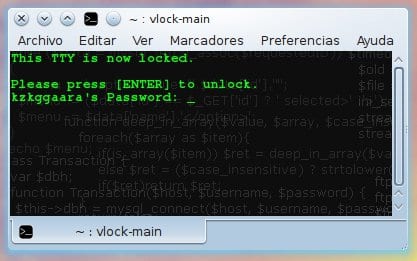
+1-programmet er meget interessant, selvom jeg ikke finder det så nyttigt i en situation som den, du nævner, for for at være i stand til at udføre vigtige kommandoer har du brug for rootpasset, og hvis de har det pass, er du op til dine hænder xq med ctrl + alt + f1 eller f2 osv. de åbner en tty og logger ind som root og gør den samme skade.
Derudover kan de kommandoer, der er tilgængelige fra terminalen som en normal bruger, i et stort antal tilfælde få adgang til dem via programmer. Ud over at læse, kopiere, slette filer, og du kan endda sætte i autostart et link til et spionprogram, der er skjult inde i $ home, og som åbner hver gang du starter sessionen, blandt mange ting.
Det forekommer mig, at programmet er mere end noget gennemtænkt, for når flere pc'er administreres, og brugerne, der bruger dem, ikke ønsker at kunne få adgang til en terminal tilføjet til reduktionen i antallet af tty-terminaler, medmindre dette program blokerer dem også.
Jeg er enig med dig. Det forhindrer ikke en anden terminal i at åbne. Og hvis du vil se, hvad den anden udførte før, så ser jeg filen ~ / .bash_history (eller lignende afhængigt af distro)
Selvom det er en interessant pakke, synes jeg det er bedst at blokere sessionen.
Det virker nyttigt, selvom jeg stadig ser bedre at blokere sessionen ... hvis det du har er frygt for at miste din bash-session, anbefaler jeg at bruge GNU-skærmen. Hvis du får adgang til det med argumenterne "skærm -D-R", får du altid adgang til den samme session, afslut den med tastaturgenvejen "Ctrl + a" og "d" (det vil sige først du gør Ctrl + a og derefter du tryk på "d»), så du beder programmet om at holde sessionen åben i baggrunden.
Tak for tip!
PS: dette er kun for den bruger, der prøver at bruge vores terminal i vores loggede session, ikke? .. Det kunne også være muligt at blokere shell, når man opretter en bruger eller ændrer den eksisterende!
Alligevel bliver du værdsat!
Greetings!
Lad os se, det antages, at for at åbne en anden terminal skal du indtaste et brugernavn og en adgangskode.
Forskelligt er, at vi er under det grafiske miljø, og vi udfører xterm eller ethvert andet.
Jeg vil satse mere på et program, der blokerer for hele computeren, inklusive X.
Jeg afbryder tastaturet og tager det med mig 😛
Det kan være nyttigt, når man ikke bruger det grafiske miljø og er i tty at spille skak eller kvidre, så forstyrrer de ikke dig, og du fortsætter med dine ting.
Du kan ikke Alejandro, jeg kan huske, da de grønne fosformonitorer eksisterede, og de var uudholdelige, de smeltede dine øjne, hvorfor de senere ændrede dem til rav og senere til monokromatiske.
Og derudover tilføjer du den baggrund fuld af bogstaver, du tager fejl! Hahaha !!! 😀
Hvad angår vlock, skal du bemærke, at der er en flot gaffel kaldet vlock-matrix, der tydeligvis viser dig kaskade af bogstaver, når den låser skærmen.
Denne kaskade kan konfigureres i henhold til de tegn, du vil have vist, farven osv. Den eneste ulempe, den har, og hvorfor jeg ikke bruger den, er, at det ser ud til, at "matrix" -effekten bruger for meget processor efter min smag.
En ting mere: vlock er virkelig nyttigt, når vi arbejder i ttys, da vi kan lade en proces køre i baggrunden og blokere terminalen OG ADGANG TIL RESTEN AF DE ANDRE TERMINALER, INKLUDERENDE 6, 7 OG 8 og fremefter for en total kontrol over udstyret.
Greetings!
HAHAHAHAHAHA er, at jeg kan lide lyse farver som det i terminalen, forestil dig ... 😀
Interessant ved gaffelen 😉
Jeg ser, at fra en tty (xej: crtl + alt + f1) logger du ind som bruger eller root og med vlock -a blokerer det al tty, og du kan ikke engang gå ind i sessionen (ctrl + alt + f7) i så fald er det ville være bedre end at blokere sessionen.
Selvfølgelig, hvis du kører vlock fra den grafiske session, er det uskadeligt
Jeg ser ærligt talt ingen brug for det
dens virkning er den samme som kommandoen «exit», da bagefter tb beder dig om at logge ind, og alligevel kan alle ændre tty
hvad er din funktion?
jeg forstår det ikke
Jeg svarer med det, jeg læste, før jeg rullede det
vlock -a
dette er virkelig nyttigt, bemærker jeg
tak
🙂
Jeg vidste ikke, at det eksisterede, det bare tipie vlock og det blokerede, tak !! 😀
Forestil dig lidt: Jeg har min session åben med min bruger, uden root selvfølgelig, jeg vil blokere en terminal, der har rootadgang, eller for eksempel vil jeg blokere en terminal, der har en ssh til en anden maskine, min ven vil brug computeren til at navigere, men jeg vil ikke gå på kompromis med terminalen med ssh eller root, fordi jeg bruger vlock, den, som de ikke ser nyttigt, er at de ikke har så meget fantasi, ha, problemerne opstår ud af vores interesse, vores tvivl, men hvis der ikke er sådan, bliver vi afkortet.
Undskyld mig, har nogen brugt det i Ubuntu? .. Jeg skriver vlock i terminalen, og når jeg trykker på [Enter] for at låse min terminal op, giver det mig en fejl, selvom jeg skriver rodadgangskoden korrekt, åben for at redigere en linje for nævnte konfiguration eller noget?
Tak!
HAHA, DU ER PWNED !!!
Åh !! Ubuntu, Ubuntu ... xD
Vidste du, at GENIUSES hos Canonical for længe siden besluttede, at med SUDO-værktøjets fremkomst er det dumt for root at have sit eget kodeord, da de på denne måde "eliminerer" en angrebsvektor mod det?
På denne måde frigives alle Ubuntus med rodkontoen Deaktiveret, dvs. uden en adgangskode.
Ved at udføre grundlæggende matematik vil du være i stand til at indse, at hvis VLOCK fungerer med rodpasset, men rootpasset OH, DET eksisterer IKKE !!! så er det umuligt, at du kan logge ind på XDD-systemet igen
Du har to muligheder: Brug enten en anden distribution, der håndteres på en anden måde, eller opret en adgangskode til din rodbruger, som de fleste distributioner gør, der ikke skjuler basissystemet for brugeren.
[kode]
$ sudo su
#passwd
[/ kode [
Ok, nu kan du bruge VLOCK, selvom dette naturligvis strider mod Ubuntus design, noget som at tilføje arkiver med opdateret software og kerner til Debian * cof *
xDDD Da jeg brugte Ubuntu, var det første, jeg gjorde, at åbne en terminal og sætte:
$ sudo passwd rootFor hvis min bruger indlæste mig, hvordan fanden skulle jeg styre mit system? xDDD